התוסף Eclipse ADT כבר לא נתמך. מומלץ לעבור ל-Android Studio כדי לקמפל, לבנות ולארוז את מקורות האפליקציה המקוריים באמצעות ndk-build או CMake. התאימות ל-ndk-build מאפשרת להעביר בקלות פרויקטים מקוריים מ-Eclipse ל-Android Studio. כדי לקבל מידע נוסף על פיתוח מקורי באמצעות סביבת הפיתוח המשולבת הרשמית ל-Android, אפשר לקרוא את המאמר הוספת קוד C ו-C++ לפרויקט.
התקנה
כדי להתקין ולהגדיר את NDK, מבצעים את השלבים הבאים:
- מורידים ומתקינים את כלי שורת הפקודה של Android SDK.
- מורידים את NDK ומוודאים שמורידים את הגרסה הנכונה לפלטפורמת הפיתוח. אפשר למקם את הספרייה שחולצה בכל מקום בכונן המקומי.
- מעדכנים את משתנה הסביבה
PATHבמיקום של הספרייה שמכילה את ה-NDK.
הגדרת Eclipse
כדי להשתמש ב-NDK כשמבצעים build של האפליקציה, מערכת Eclipse צריכה לדעת איפה ה-NDK נמצא. כדי להגדיר את המיקום של ה-NDK, פועלים לפי השלבים הבאים.
- מפעילים את Eclipse, שמותקן כחלק מ-Android SDK.
- פותחים את חלון > העדפות.
- בחלונית בצד ימין של חלון העדפות, בוחרים באפשרות Android. הקטע Android מתרחב ומוצגים בו כמה קטעי משנה.
- בוחרים באפשרות NDK. בחלונית בצד שמאל של חלון העדפות, עוברים אל הספרייה שמכילה את ה-NDK.
- לוחצים על אישור כדי לחזור לתצוגה של כלי לבדיקת חבילות.
אימות
אנדרומדה
כדי לוודא שהתקנתם את NDK, הגדרתם אותו בצורה נכונה והגדרתם את Eclipse בצורה תקינה, צריך לבצע את השלבים הבאים:
- מייבאים את הדוגמה hello-jni מ-
<ndk>/samples/, כמו שמייבאים כל פרויקט אחר של Android. - בחלונית Project Explorer, לוחצים לחיצה ימנית על שם הפרויקט (HelloJni). יופיע תפריט הקשר.
- בתפריט ההקשר, בוחרים באפשרות Android Tools (כלים ל-Android) > Add Native Support (הוספת תמיכה מקורית). יופיע החלון Add Android Native Support.
- מאשרים את שם הספרייה שמוגדר כברירת מחדל (hello-jni) ולוחצים על סיום.
- מפתחים ומריצים את האפליקציה.
שורת הפקודה
כדי לבצע בנייה משורת הפקודה:
- עוברים לספריית הבסיס של הפרויקט.
- מריצים את הפקודה ndk-build כדי ליצור את הרכיב המותאם לאפליקציה. כדי לעשות זאת, מקלידים
ndk-buildבשורת הפקודה. - יוצרים ומתקינים את הפרויקט כמו אפליקציית Android רגילה שנכתבה ב-Java. מידע נוסף זמין במאמרים בנושא הגדרת ה-Build והרצת Gradle משורת הפקודה.
אם התקנתם והגדרתם את NDK בהצלחה, המסך במכשיר היעד ייראה כמו בתמונה 1.
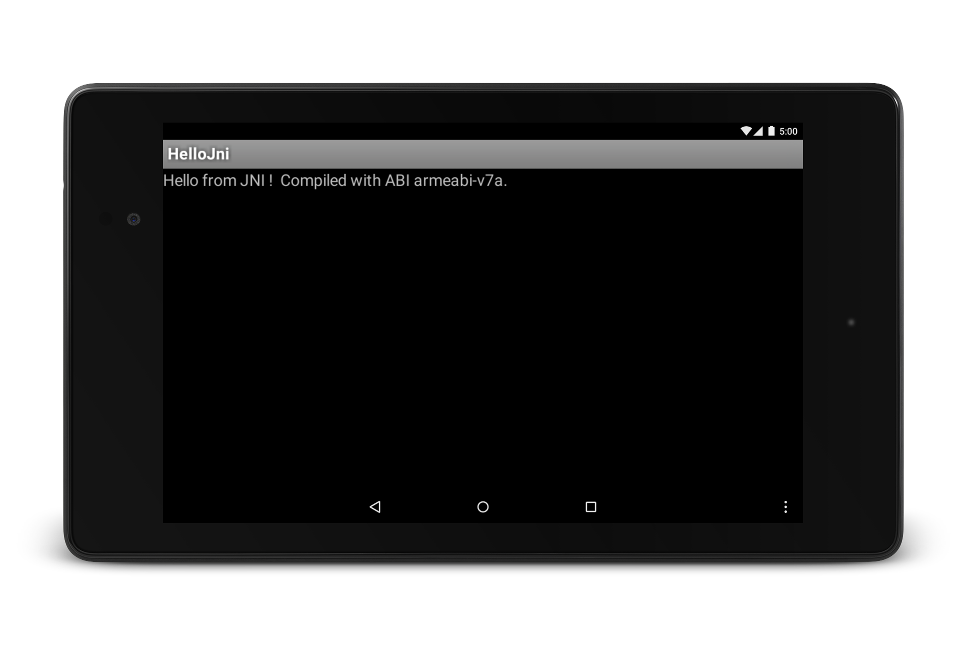
איור 1. המסך של מכשיר היעד אחרי שההפעלה מסתיימת בהצלחה.

